今回は無料編集ソフトAviUtlの『色調補正』についての内容です

ぴぃ子
みなさんはフィルタオブジェクトの中に2つ色調補正があることに気づいていましたか?
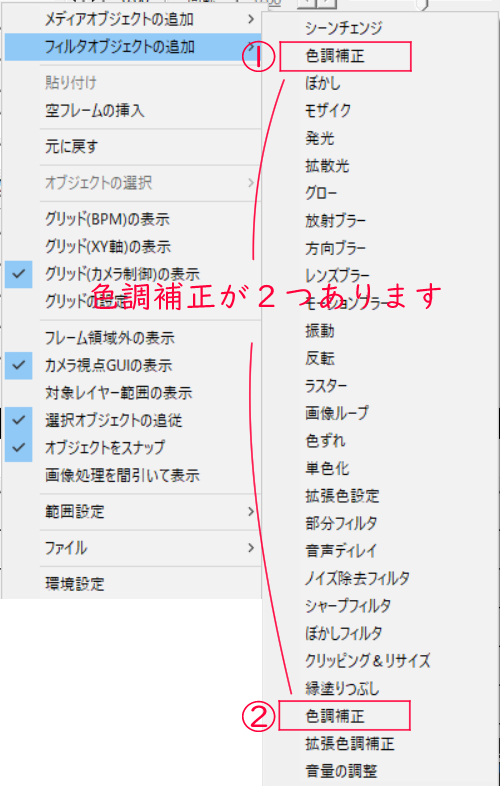

ひよこ氏
ほんとだ!ふたつありますね!
ちなみに上記の表示は
タイムライン上で右クリックしてフィルタオブジェクトの追加をクリックすることで開くことができます

ぴぃ子
今回はこのふたつの色調補正の違いについて紹介します
リンク
リンク
フィルタオブジェクトの中にある2つの【色調補正】
結論からおはなしするとこの2つの違いは
拡張編集プラグインの【色調補正】であるかAviUtl本体の【色調補正】かの違いです
ちなみに
- ①の【色調補正】が拡張編集プラグインの機能
- ②の【色調補正】がAviUtl本体の機能
になります
拡張編集プラグインの【色調補正】
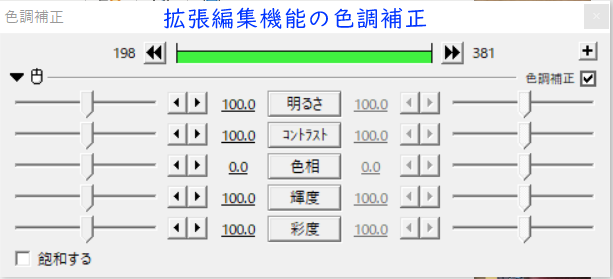
拡張編集プラグインの機能の【色調補正】は拡張編集プラグインが導入されているために利用できる機能です
そのため拡張編集プラグインを削除すると表示されなくなります
本体機能の【色調補正】
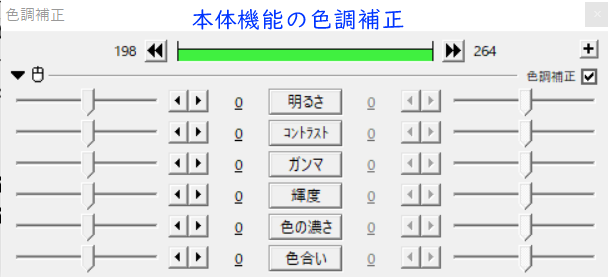
AviUtl本体の機能の【色調補正】は拡張編集プラグインがない状態つまりタイムライン上で編集を行わなくても適用できる機能です
そのため拡張編集プラグインを導入していない状態であっても本体画面の設定から『色調補正の設定』から使用することが可能です
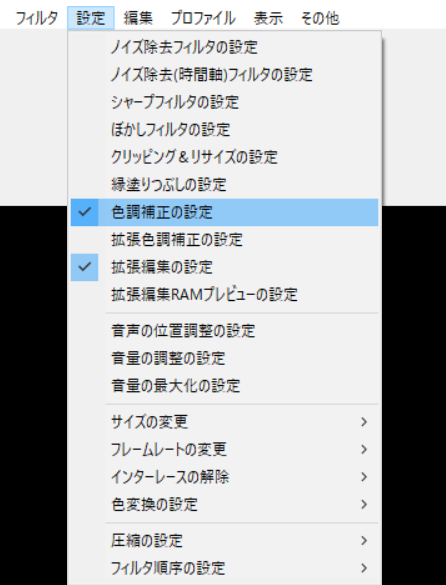
本体の設定から【色調補正】を呼び出した場合表示は以下のようになります
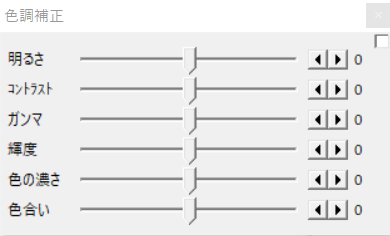
表示が設定ダイアログと違うようにも見えますが、項目は共通していることが確認できます
フィルタオブジェクトの中にある2つの【色調補正】 の違い
ふたつの設定ダイアログを比べてみると項目に違いがあることに気づきます
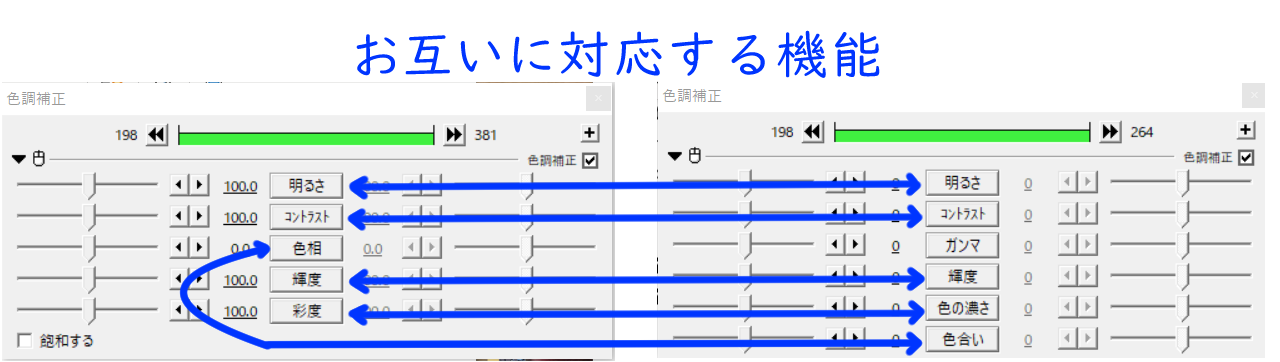
ですが名称は違うものの同じ内容の項目と考えても問題ないようです
本体機能の【色調補正】にのみ『ガンマ』という項目があります

『ガンマ』明るさ調整機能のひとつと認識していればokです
フィルタオブジェクトの中にある2つの【色調補正】の違いのまとめ
今回はフィルタオブジェクトの中にあるふたつの色調補正について紹介しました
どちらの色調補正も機能的なものではいうほど差はありません
そのため使用するうえではどちらの色調補正を使用しても問題はないようです
リンク




コメント